简单实用的方法给人物保细节磨皮

来源:中关村 作者:Gmxing
本文磨皮的方法非常独特,作者直接把原图层复制一层,反相后用一组滤镜简单处理,再把混合模式改为“叠加”;然后用蒙版控制肤色范围,就可以快速磨皮。
最终效果
 |
| 原图 |
 |
| 1、按Ctrl+J键复制图层。 |
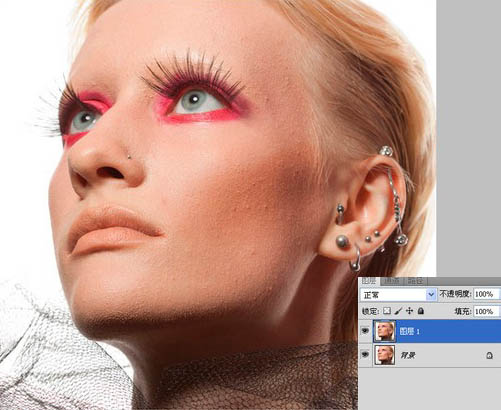 |
| 2、将上层图层的混合模式改为“叠加”。 |
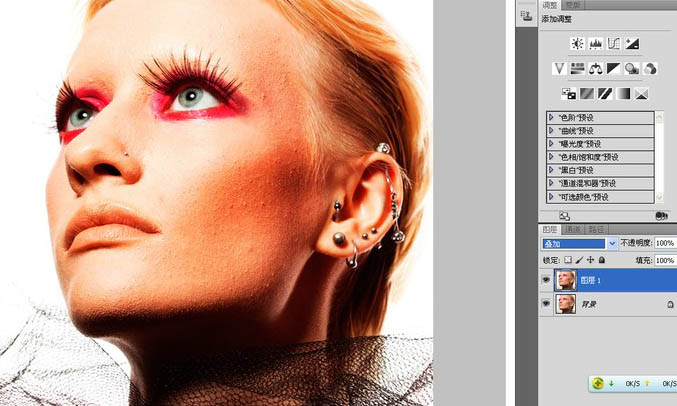 |
| 3、按Ctrl+I,将上层图层反相。 |
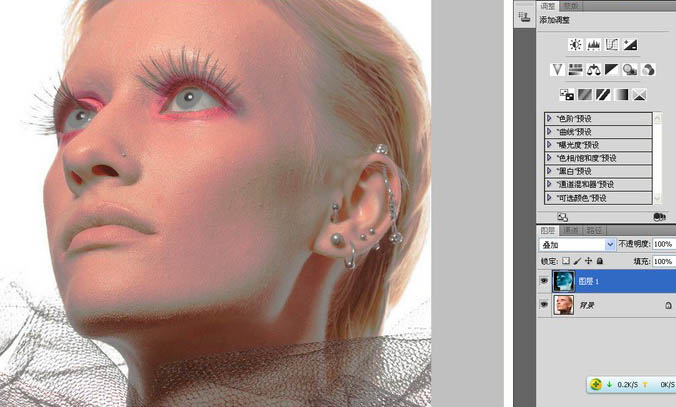 |
| 4、选择“滤镜”-“其它”-“高反差保留”,这里半径选择10。 |
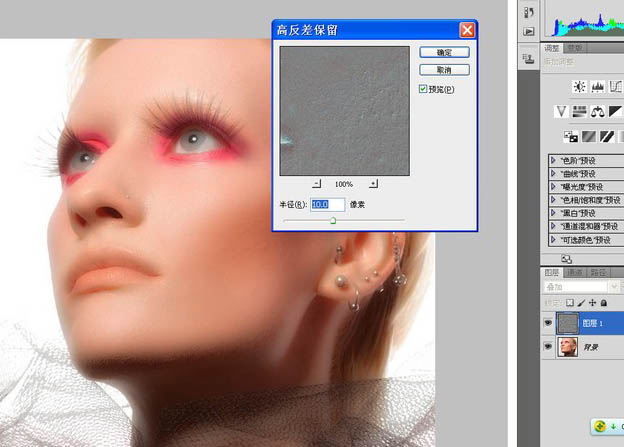 |
| 5、选择“滤镜”-“模糊”-“高斯模糊”,这里半径选择0.5。(注意:高斯模糊的半径越大,图像越锐利)。 |
 |
| 6、按住Alt点击“添加图层蒙版”快捷键,为上层图层建立一个全黑的蒙版。 |
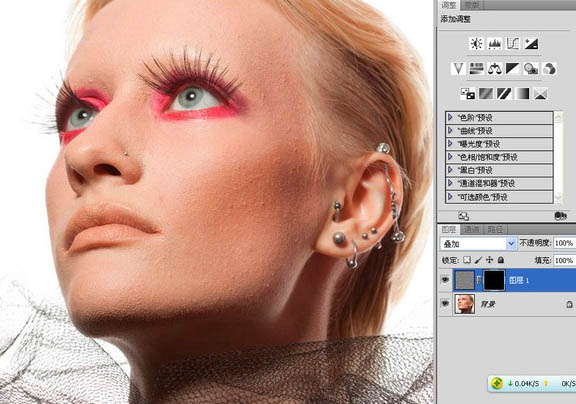 |
| 7、用白色笔刷刷出需要柔化的皮肤部分。注意不要刷到眼睛等需要保持锐利的部位。 |
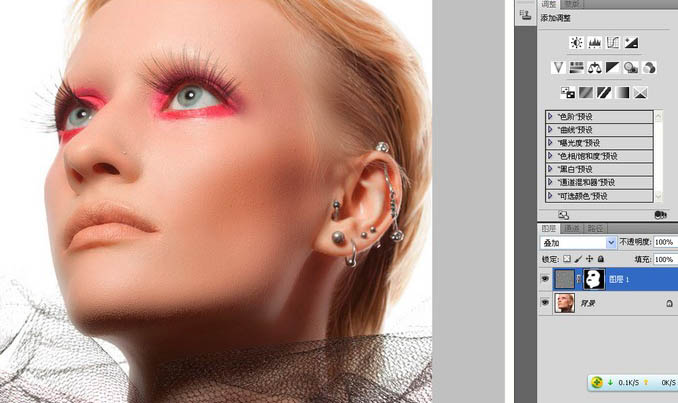 |
| 8、改变上层图层的透明度,这里设为85%。(注意:这一步的透明度决定了保留皮肤质感的程度)。 |
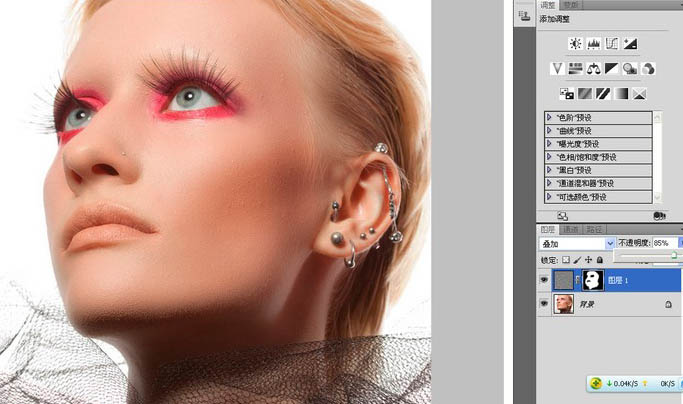 |
| 9、最后可以根据各人的喜好调一下色彩,嘴唇加一点唇膏。 |
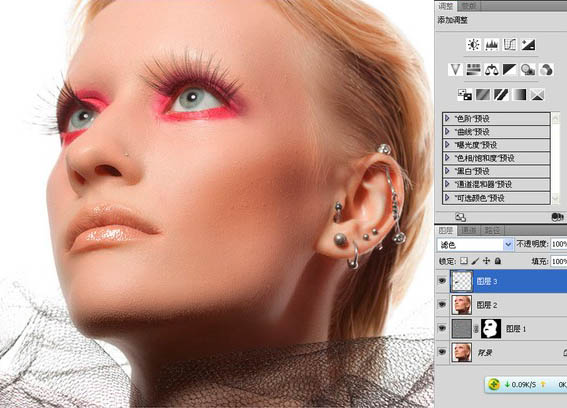 |
| 10、用快速选择工具选中嘴唇。 |
 |
| 11、点击Ctrl + J 建立一个嘴唇图层。 |
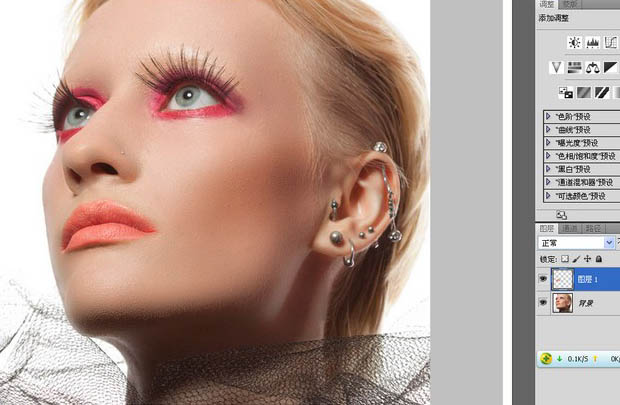 |
| 12、去色。 |
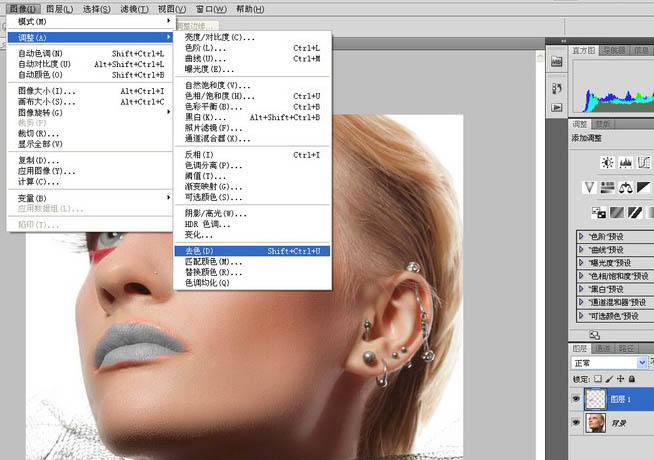 |
| 13、在图层混合中点击滤色。 |
 |
| 14、图像---调整----阀值。 |
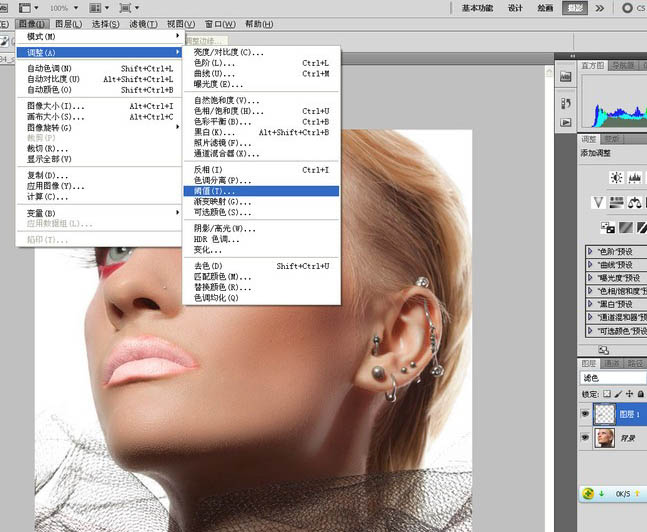 |
| 15、调整阀值色阶到180左右,根据图片情况而定。 |
 |
| 16、拼合图像,完成最终效果。 |
 |
| 最终效果: |
 |







